База данни за грешка: не съществува маса "a111530_forumnew.rlf1_users"
Ако сте собственик на работещ мобилно устройство OS Linux, първо трябва да се отрази на изпълнението на проблем номер едно - изграждането на връзката с Wi-Fi точка за безжичен достъп. По подразбиране, стандартните инструменти за Linux-базирани настолни компютри са надеждни и лесни за употреба. Например, Wifi радар. Network Manager. Wicd и много други програми в своя клас. Разбира се, това предполага, че използвате Gnome околната среда, или вида KDE, имат много богата функционалност и възможност за избор.
Но какво, ако имате нещо по-различно и по-рядко - E17, Fluxbox, ION или дори "голи" конзола? В този случай, трябва да използвате класическия начин за персонализиране - командния ред.
Нека разгледаме два случая на настройките на вашата безжична точка за достъп:
- Wicd графично приложение (например);
- командния ред комунални услуги.
влизане
Предполага се, че имате безжично мрежово устройство (адаптер), който работи на Linux. Ако изведнъж откриете, че вашето устройство не работи, ние можем да предложим, като опция за начинаещи, да се сложи най-новата версия на Ubuntu и инсталиране на драйвери за собственост за вашата безжична карта. Предложената случай е най-просто и ефективно, в сравнение с опитите да се правят работата адаптер чрез ndiswrapper шофьор.
Предполага се също така, че имате две свободни да се свържете с безжична точка за достъп възможности: SSID и ключ за удостоверяване. Без тях (особено - без второто, тъй като първият може да бъде лесно да се учи все още), не може да се установи връзка.
Wicd - програма с графичен интерфейс, написани на Python. Гъвкав и лесен за използване програма, която предлага голяма функционалност. Лесен за инсталиране и Wicd те също са лесни за употреба. Това отнема само няколко минути, за да се запознаят с програмата. Трябва също да се отбележи, че Wicd, в допълнение към графичния потребителски интерфейс и има конзола версия на "изпълнение", не по-лоши от гледна точка на функционалност.
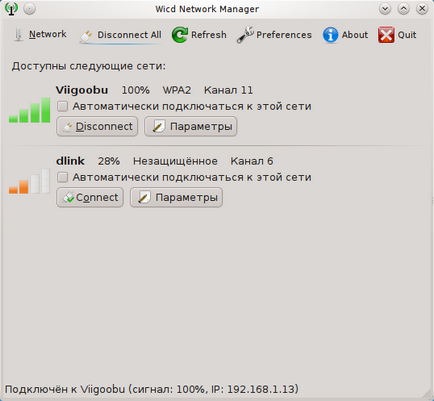
Команден ред
Сега нека видим как да конфигурирате WiFi-връзката чрез командния ред. Между другото, този метод е универсален, тъй като използва инструменти, които са стандартни за всички Linux дистрибуции. Освен това, всички приложения с графичен потребителски интерфейс (GUI), базирани на работата на тези инструменти. Образно казано, ако ние "излитане" на "покрив" GUI във всяка графична програма, а след това под нея виждаме скромен и незабележим работници конзолата: фоп, безжични инструменти, wpa_supplicant, пинг, Nmap и много други.
Следните инструменти ще бъдат необходими за изпълнение на нашите цели:
Преди да настроите Wi-Fi връзка-логично би било да се провери наличието на всички тези инструменти в системата (въпреки че почти всички от тях са стандартни Linux-дистрибуции). Нека, обаче, се уверете, че ги имаме, като направите много проста команда (виж човек, който.):- - който фоп
- - който iwlist
- - който iwconfig
- - който dhclient
- - който wpa_supplicant
Вземем примера на свързване към Wi-Fi точки с WEP криптиране
1. Първото нещо, което ние ще направим - да видим какво мрежа адаптери са на разположение от нас на компютъра:
Изходът ще включва имената и данните на всички мрежови интерфейси, които са установили, полезност фоп. Ако не сте намерили желания, то причината е само една - няма драйвери за него и да не можете да използвате този интерфейс в ядрото на Линукс.
2. Стартирайте безжична мрежа адаптер:
тук.
- wlan0 - стандарт в повечето Linux базирани системи име WiFi карта;
- нагоре - казва на фоп команда за стартиране на работа ( "бум") мрежовото устройство.
3. Сега трябва да се сканира въздуха около вас за достъпно горещо spot'ov:
- wlan0 - безжичен адаптер име;
- сканиране - iwlist команда се изпълнява в режим на сканиране.
Резултатът от iwlist е подробен доклад от които на този етап ние се интересуваме само в един ред: ESSID: "Some_Name". ESSID на параметъра стойност ( "Some_Name") - е името на безжичната точка за достъп. Сега ние знаем, на които специфично WiFi точка ние ще се свърже.
4. Направете връзки:
- wlan0 - адаптер, който е конфигуриран съединение;
- ESSID - посочва името на точката за достъп, към която се свързвате;
- ключ - Задава криптиращия ключ, използвайки точка за достъп за пренос на данни.
iwconfig команда по подразбиране с използване на данните в шестнадесетичен ключ HEX криптиране. Ако искате да зададете ключа в обикновен текст (ASCII), ще трябва да използвате опцията те.
Естествено, по-горе стъпки се изпълняват при всяко е досадно. Можете да опрости процеса на установяване на връзка, връзка с написването на сценария, в който ние комбинираме всички тези команди в едно:
Запазете този файл под всяко име (например wireless_up) и да го направи изпълним, като напишете:
Прехвърляме wireless_up на път / ЮЕсАр / местни / BIN, за да го видим в световен мащаб в цялата система.
Сега можете просто да въведете в командния ред:
и връзката е установена.
Да разгледаме по-сложно дело - връзката с точката за достъп чрез криптиране WPA-
Свържете се с кодиране полезност поддържа само wpa_supplicant, така че имаме нужда от нея. Също така, отново, ние предполагаме, че знаем ключ (парола) криптиране на точката за достъп.
1. Генериране на парола на базата на този клавиш, използвайки wpa_passphrase полезност, която е част от пакета wpa_supplicant. Фактът, че паролата, която ние използваме нататък, трябва да бъде под формата на шестнадесетично число:
Ползата ще издаде генерирани PSK низ, който ще се постави в wpa_supplicant.conf конфигурационния файл:
Това е много опростена конфигурационен файл, но той ще работи. Може да се наложи да добавите към горната част на този файл, има един ред:
да осигури необходимите права за достъп.
2. "Повишаване" интерфейс wlan0:
3. Посочете, ние искаме да се свърже с една точка:
4. Стартирай wpa_supplicant съединения инсталация комунални:
тук.
- Б - wpa_supplicant команда тече във фонов режим;
- Dwext - кажете wpa_supplicant шофьор wext използване програма wlan0 интерфейс;
- аз - персонализиран набор от мрежови интерфейс (wlan0 в нашия случай);
- с - укажете пътя до wpa_supplicant.conf конфигурационния файл.
5. Проверете дали връзката е установена:
На отнемане ще видим подробна информация за определен интерфейс wlan0.
7 .Uproschaem процес чрез създаване на пътя / и т.н. / мрежата / интерфейси записват следното:
заключение
В зависимост от вашия Linux дистрибуция, има много начини за конфигуриране на WiFi-връзки. То се осъществява чрез такова разнообразие от връзка може да се настрои в почти всички Linux-система.
Основното нещо е да притежавате поддържа от Linux на ниво драйвер Wi-Fi адаптер. Но това зависи главно от развитието на операционни системи.
Свързани статии
